Como receber alertas de hora de dormir com base na hora em que você precisa acordar

Como receber alertas de hora de dormir com base na hora em que você precisa acordar
O Chromecast é uma maneira muito acessível de transformar uma TV comum em uma smart TV. O dispositivo de US$ 30 permite que você aproveite melhor um monitor e uma televisão sem precisar de um decodificador de TV a cabo. Imagine poder assistir à Netflix na sua TV comum a partir do seu celular. As versões iniciais do firmware do Chromecast tinham um pequeno exploit que permitia aos desenvolvedores modificá-lo e executá-lo de forma que um PC comum pudesse ser transformado em um receptor Chromecast. O Google rapidamente corrigiu esse exploit e não é mais possível desenvolver um aplicativo como esse. A boa notícia é que, para todas as boas intenções, o Google lançou um aplicativo que permite transformar seu PC em um receptor Chromecast. Ele se chama Google Cast for Education e foi criado principalmente para ser usado em sala de aula.
De acordo com a descrição do Google Cast for Education, você precisa de uma conta do Google Apps for Education para executá-lo. Durante os testes, consegui executá-lo tanto com uma conta do Google Business Apps quanto com uma conta comum do Gmail.
Baixe o aplicativo e inicie-o. Nomeie o dispositivo para que você possa identificá-lo ao transmitir para ele e clique em "Salvar". Você pode editar o nome mais tarde clicando no botão "Configurações" no canto superior direito.
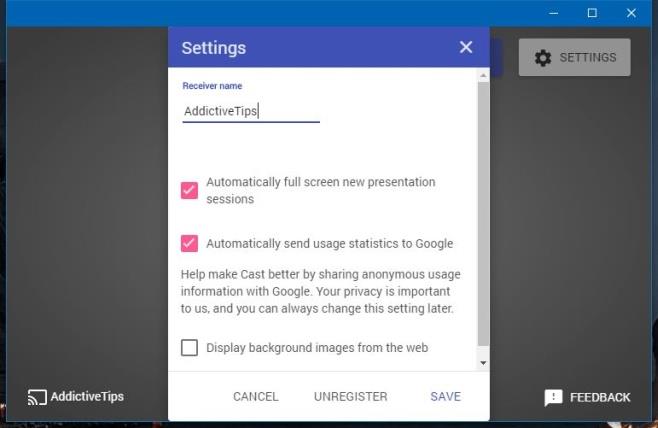
A configuração levará alguns segundos.
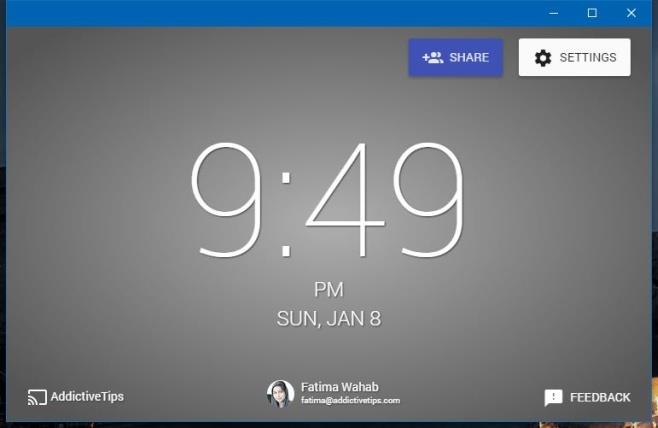
Agora você está pronto para começar a transmitir para este PC a partir de outro. Abra o Chrome no PC de onde deseja transmitir. Se quiser transmitir uma aba específica, selecione-a. Clique com o botão direito do mouse dentro da aba e selecione "Transmitir" no menu de contexto. Selecione o dispositivo que você criou e a transmissão começará.
Se quiser transmitir a tela inteira da sua área de trabalho, abra o Chrome e clique com o botão direito do mouse dentro de uma aba em branco/nova/qualquer aba e selecione "Transmitir" no menu de contexto. Selecione o dispositivo e clique no menu suspenso "Transmitir para".
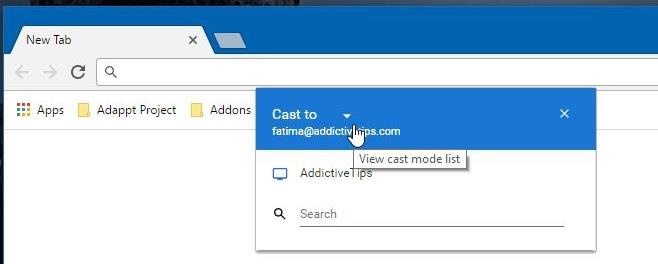
Ele mudará para um menu suspenso "Selecionar fonte", onde você pode escolher transmitir a guia ou toda a sua área de trabalho.
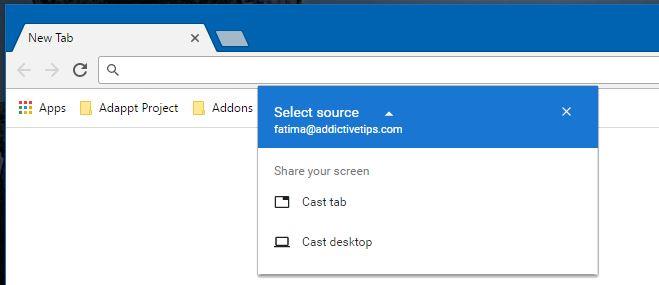
O Google pretende que o aplicativo seja usado em salas de aula, mas obviamente também pode ser usado no trabalho e, ocasionalmente, em casa. Se precisar de ajuda ou quiser saber como obter ajuda no Windows com transmissão ou outros recursos, nosso guia detalhado está aqui para ajudar. O aplicativo transmite razoavelmente bem, mas às vezes apresenta lentidão.
Como receber alertas de hora de dormir com base na hora em que você precisa acordar
Como desligar o computador do seu telefone
O Windows Update funciona basicamente em conjunto com o registro e diferentes arquivos DLL, OCX e AX. Caso esses arquivos sejam corrompidos, a maioria dos recursos do
Novos pacotes de proteção de sistema surgiram como cogumelos ultimamente, todos eles trazendo mais uma solução de detecção de antivírus/spam e se você tiver sorte
Aprenda a ativar o Bluetooth no Windows 10/11. O Bluetooth precisa estar ativado para que seus dispositivos Bluetooth funcionem corretamente. Não se preocupe, é fácil!
Anteriormente, analisamos o NitroPDF, um bom leitor de PDF que também permite ao usuário converter documentos em arquivos PDF com opções como mesclar e dividir o PDF
Você já recebeu um documento ou arquivo de texto contendo caracteres desnecessários e redundantes? O texto contém muitos asteriscos, hifens, espaços vazios, etc.?
Muitas pessoas perguntaram sobre o pequeno ícone retangular do Google ao lado do Windows 7 Start Orb na minha barra de tarefas que finalmente decidi publicar isso
O uTorrent é de longe o cliente de desktop mais popular para baixar torrents. Embora funcione perfeitamente para mim no Windows 7, algumas pessoas estão tendo
Todo mundo precisa fazer pausas frequentes enquanto trabalha no computador, pois não fazer pausas aumenta a chance de seus olhos saltarem (ok, não saltarem).







